- 在功能区上,单击“常用”选项卡
 “项目”面板
“项目”面板  “项目管理器”
“项目管理器” “项目设置”。
“项目设置”。
- 在“项目设置”树状图中,展开“P&ID 类别定义”。
- 继续展开该列表,直至找到要用作新类别定义基础的类别定义并单击。

注:
选择与您要创建的类别定义最为相近的类别定义。选定节点将用作新类别定义的样板。
- 在选定类别定义上单击鼠标右键。单击“新建”。
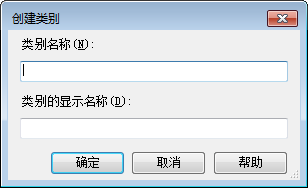
- 在“创建类别”对话框中,输入新类别定义的类别名称和显示名称(如有必要)。例如,“customvalve”和“自定义阀”。
注:
类别名称中只能使用字母、数字和下划线,不能包含空格。名称不应超过 31 个字符。超出该限制的类别名称会导致在输出和输入期间出现问题。
此外,类别名称不应以数字开头。 - 单击“确定”。
- 在树状图中,展开添加了新类别定义的节点,然后单击该新类别定义。
- 在“类别设置”窗格上,进行所需的更改。
- 单击“确定”。
转载请注明来源本文地址:https://www.tuituisoft/blog/209.html